Cómo proteger un archivo o documento Excel
Además de proteger un archivo de Excel con una contraseña, también es importante considerar otras medidas de seguridad. Por ejemplo, puedes utilizar la función de cifrado de ...Autor: Leandro Alegsa
03-12-2023 00:00
Contenido
- ¿Cuáles son las opciones de protección que ofrece Excel para los archivos o documentos?
- ¿Cómo se establece una contraseña para proteger un archivo en Excel?
- ¿Es posible establecer permisos específicos para usuarios al proteger un archivo en Excel?
- ¿Qué precauciones adicionales se deben tomar al compartir un archivo protegido en Excel?
- Consulta dudas con nuestro Asistente IA
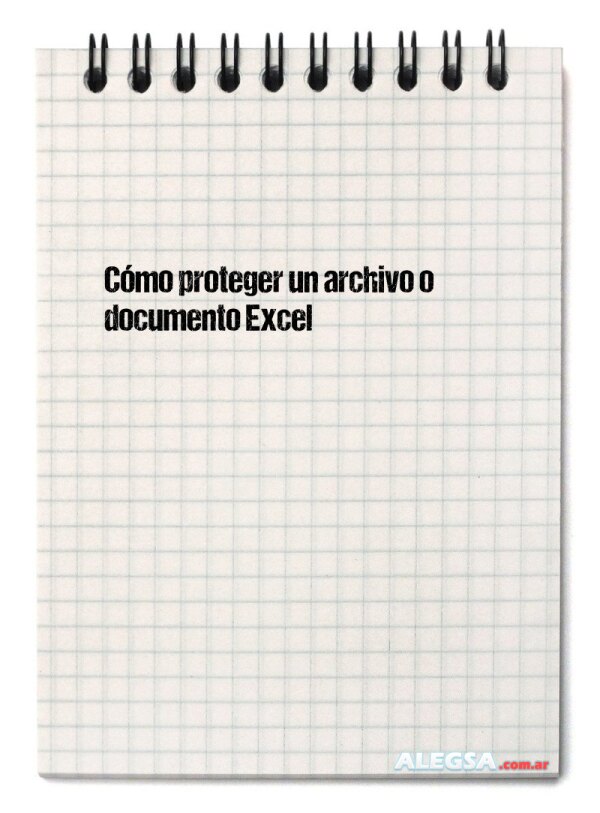
¡Nos ayudas mucho si nos sigues en nuestras Redes Sociales para poder mantener este sitio totalmente gratuito!
Asunto: Cómo proteger un archivo o documento Excel
Nombre: CARLOS
Origen: Colombia
Fecha: 03-12-2023 00:00
Necesito saber cómo proteger un archivo en Excel: ¿cómo puedo hacerlo?
Respuesta de ALEGSA.com.ar:
Además de proteger un archivo de Excel con una contraseña, también es importante considerar otras medidas de seguridad. Por ejemplo, puedes utilizar la función de cifrado de archivos para asegurarte de que el contenido del documento esté completamente protegido. Esta función permite encriptar el archivo para que solo las personas autorizadas puedan acceder a su contenido.
Otra medida adicional es establecer permisos específicos para los usuarios que acceden al archivo. Esto te permitirá controlar quién puede ver, editar o imprimir el documento, lo que añade una capa adicional de seguridad a tu archivo de Excel.
Finalmente, es recomendable mantener actualizado tu software antivirus y evitar abrir archivos adjuntos o enlaces sospechosos. Esto te ayudará a prevenir posibles amenazas cibernéticas y proteger la integridad de tus documentos.
Espero que estos consejos adicionales sean útiles para proteger adecuadamente tus archivos o documentos de Excel.
Tenemos un artículo en Alegsa donde detallamos cómo ponerle seguridad o protección con clave a un documento Word o Excel aquí: Cómo proteger archivos Word y Excel con contraseña
¿Cuáles son las opciones de protección que ofrece Excel para los archivos o documentos?
Excel ofrece varias opciones de protección para archivos o documentos, como la protección con contraseña, la protección de hojas individuales, la protección de celdas específicas y la protección de estructura.
La protección con contraseña permite establecer una contraseña que debe ser ingresada para abrir o modificar el archivo. La protección de hojas individuales permite controlar quién puede ver o editar cada hoja. La protección de celdas específicas permite bloquear ciertas celdas para evitar su modificación. Y la protección de estructura impide cambiar la estructura del libro, como agregar o eliminar hojas.
¿Cómo se establece una contraseña para proteger un archivo en Excel?
Para establecer una contraseña y proteger un archivo en Excel, se debe ir a la pestaña "Revisar" y seleccionar la opción "Proteger libro". A continuación, se debe elegir la opción "Cifrar con contraseña" e ingresar la contraseña deseada.
Es importante elegir una contraseña segura que sea difícil de adivinar pero fácil de recordar para los usuarios autorizados. Una vez ingresada la contraseña, se debe confirmar y guardar el archivo para aplicar la protección.
¿Es posible establecer permisos específicos para usuarios al proteger un archivo en Excel?
Sí, es posible establecer permisos específicos para usuarios al proteger un archivo en Excel utilizando las funciones de seguridad avanzadas.
Por ejemplo, se pueden asignar permisos diferentes a distintos usuarios o grupos, controlando quién puede abrir el archivo, modificarlo o imprimirlo. Esto es útil en entornos empresariales donde se necesita restringir el acceso a ciertos datos sensibles dentro del documento.
¿Qué precauciones adicionales se deben tomar al compartir un archivo protegido en Excel?
Al compartir un archivo protegido en Excel, es importante tomar algunas precauciones adicionales para garantizar su seguridad. Por ejemplo, se recomienda enviar la contraseña por medios seguros y separados del archivo (por ejemplo, mediante mensajes electrónicos diferentes). Además, es fundamental mantener actualizado el software antivirus y evitar compartir contraseñas por mensajes no cifrados o inseguros.
Compartir nota:
Comentarios relacionados
-
Hice un Excel con clave y no la recuerdo ¿cómo la elimino?
Nombre: Mateo - Fecha: 03/12/2023
¡Hola! Necesito un poco de ayuda. Creé un archivo de Excel con contraseña y ¡ahora no recuerdo cuál era! ¿Alguien sabe cómo puedo eliminarla? ¡Gracias de antemano!
RespuestaSi olvidaste la contraseña de un archivo de Excel y quieres eliminarla, lamentablemente no hay una forma directa de hacerlo. Sin embargo, hay algunas soluciones que podrías intentar:
1. Utilizar un software de recuperación de contraseñas: Existen programas especializados que pueden ayudarte a recuperar o eliminar la contraseña de un archivo de Excel. Sin embargo, es importante tener precaución al descargar e instalar este tipo de software, ya que algunos podrían contener malware.
2. Crear una copia del archivo sin contraseña: Puedes intentar abrir el archivo en una versión de Excel anterior (por ejemplo, si el archivo está en formato .xlsx, intenta abrirlo en una versión más antigua que utilice .xls). Luego guarda el archivo con un nombre diferente y sin contraseña.
3. Crear un nuevo archivo: Si ninguna de las opciones anteriores funciona, es posible que debas recrear el contenido del archivo en uno nuevo y asegurarte de recordar la contraseña esta vez.
Recuerda que es importante seguir las políticas y regulaciones de seguridad de tu organización al intentar recuperar o eliminar contraseñas.
Usa nuestro buscador para definiciones, informática y tecnologías
Artículos relacionados
-
 ¿Cuál es la extensión que identifica los archivos Excel?
¿Cuál es la extensión que identifica los archivos Excel?
La aplicación Microsoft Excel trabaja con múltiples formatos de archivo (con sus -
 Cuáles son los campos de aplicación de hojas de cálculo
Cuáles son los campos de aplicación de hojas de cálculo
Las hojas de cálculo son una herramienta ampliamente utilizada en el mundo empresarial y -
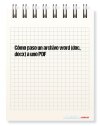 Cómo paso un archivo word (doc, docx) a uno PDF
Cómo paso un archivo word (doc, docx) a uno PDF
El propio Microsoft Word permite guardar un documento en PDF. Hay convertidores en -
 ¿Para qué se utiliza Excel?
¿Para qué se utiliza Excel?
Excel es un programa de hoja de cálculo: los datos y las fórmulas necesarias para su -
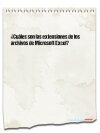 ¿Cuáles son las extensiones de los archivos de Microsoft Excel?
¿Cuáles son las extensiones de los archivos de Microsoft Excel?
La aplicación Microsoft Excel trabaja con múltiples formatos de archivo (con sus -
 ¿En que campos se utiliza Excel?
¿En que campos se utiliza Excel?
Excel es un programa de hoja de cálculo: los datos y las fórmulas necesarias para su -
 Las ventajas de usar graficos en la hoja de calculo
Las ventajas de usar graficos en la hoja de calculo
Las ventajas de usar graficos en la hoja de calculo: Los gráficos son visualmente -
 Que es una referencia absoluta y relativa en Excel
Que es una referencia absoluta y relativa en Excel
Respuesta rápida: Una referencia absoluta es una introducción explícita y única de otra -
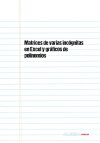 Matrices de varias incógnitas en Excel y gráficos de polinomios
Matrices de varias incógnitas en Excel y gráficos de polinomios
Para resolver un sistema de ecuaciones de varias incógnitas en Excel: Solución de -
 Transformar un archivo a formato PDF ¿que ventajas representa?
Transformar un archivo a formato PDF ¿que ventajas representa?
Ver este artículo: Cómo crear archivos PDF En cuanto a las ventajas... el PDF suele
Diccionario informático
Secciones de Alegsa
-
 Diccionario de informática y tecnología: definiciones de palabras relacionadas a la informática...
Diccionario de informática y tecnología: definiciones de palabras relacionadas a la informática...
-
 Actualidad informática: noticias de sobre tecnología, web, internet...
Actualidad informática: noticias de sobre tecnología, web, internet...
-
 Artículos sobre informática: Windows, antivirus, programación...
Artículos sobre informática: Windows, antivirus, programación...
-
 Horóscopo de hoy, horóscopo del amor y el sexo: el futuro, compatibilidades, cómo conquistar al otro...
Horóscopo de hoy, horóscopo del amor y el sexo: el futuro, compatibilidades, cómo conquistar al otro...
-
 Literatura: cuentos cortos, poemas y poesía...
Literatura: cuentos cortos, poemas y poesía...
-
 Paranormal: sección de ocultismo, fenómenos extraños, interpretación de sueños...
Paranormal: sección de ocultismo, fenómenos extraños, interpretación de sueños...




